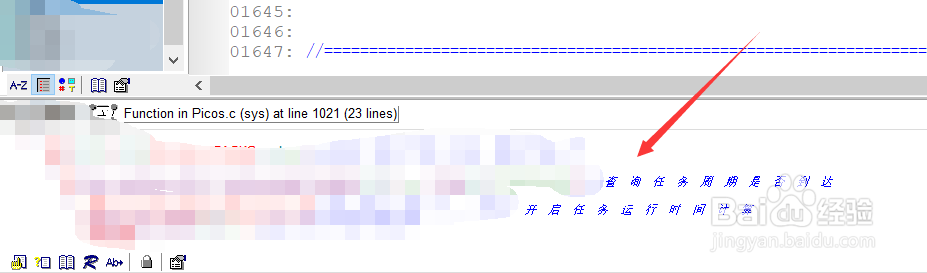Source insight如何修改底部窗口的字体
1、首先,用Source Insight打开某一文件,如图所示;
2、开始时,可以看到我们的字体,太小了不是我们需要,如图所示;
3、按ALT+T快捷键打开文档操作窗口。或者在工具栏处点击Options选项,如图所示;
4、选择Document Options...选项,如图所示;
5、在打开的窗口中,可以看到Printer Fonts(屏幕字体)默认设置为Verda艘绒庳焰na 8号字体,明显太小了。点击Printer Fonts按钮,如图所示。
6、设置我们需要的字体类型,如图所示;
7、弹出确认框输入yes,然后点yes图标,就可以改变字体大小了。
8、来看一下修改完字体大小的截图,看起来是不是舒服很多?
声明:本网站引用、摘录或转载内容仅供网站访问者交流或参考,不代表本站立场,如存在版权或非法内容,请联系站长删除,联系邮箱:site.kefu@qq.com。
阅读量:20
阅读量:80
阅读量:96
阅读量:67
阅读量:51